
キーボードを買い換える・・・、でも【ThinkPad トラックポイント・キーボード 】 [「どうぐ」への誘い]
1年間が過ぎるというは早いですね・・・・
子供と過ごす時間、仕事の時間、遊びの時間、色々とあったのですが2014年はどこへ行ってしまったのやら・・・。体調不良もありましたが気がついたらblogも放置状態。もう一度リセットして2015年からやり直そうと思います。
再開第一弾は、ガジェットにしようと思います。
もうすでに忘れ去られていることなのですが、Windows7ユーザーは2012年暮れから2013年にかけて非常に廉価にWindows8 Proを購入できる機会がありました。それを使ってバージョンアップをしようと思ったのですが、何度トライしても不具合が発生して途中で終わってしまい投げ出していました。
しかし、せっかく購入したモノをずっと放置しているのも何だということで、HDDを購入しそのあたらしいディスクにPCを再セットアップして何とかWindows8にあげたのが去年の12月頭でした。
そこまではよかったのですが、実際にWindows8を使ってみると使用できなくなるデバイスも出てきました。
一番困ったのがキーボードというよりも、キーボードについているトラックポイントが全く機能しなくなったことでした。とにかく、家で資料を作っていても、メールを打っていてもいちいち手をマウスへ動かさないことにはアクションが次にいかない・・・・。これは苦痛そのものでした。
20(1024x725).jpg)
いよいよ苦痛極まれりということになり、Lenovoのサイトへアクセスしポチッとしてしまったのでした。
そして、先日やってきました!
写真右が、Windows XP時代から使用してきたキーボードはIBMロゴもついた骨董品。テンキーもついていてそれなりに便利であったのでした。そして写真左が今回購入した、【ThinkPad トラックポイント・キーボード - 日本語 (0B47208)】です。
スペックは以下の通りです。
■ThinkPad トラックポイント・キーボード - 日本語 (0B47208)
・ThinkPad及びWindows 8のFunctionキー対応
・Fn+EscでFunctionキーへの切り替えが可能
・ThinkPadやThinkCentreのボリュームや輝度などの機能の調整が行えます
・USBケーブルの長さ : 1.5m
・キーボードの角度を調整するチルト機能付き
-------------------------------------------
販売価格:\8,942-
ごらんの通り、テンキーもなく6段なので一番上段は、Windows8向けの機能キーとファンクションキーを切り替えて使用する様になっています。もちろん、Windowsボタンも・・・。 -299f9.jpg)
微妙に異なる点はあるものの、入力をしながらいちいちマウスに手を動かすストレスがなくなった事が、一番でした。うれしい誤算としては、このキーボードはかなりコンパクトであったということです。おかげでこれまで机で作業をしたいときは、いったん大がかりにキーボードをどかしてから次の作業に入っていたのですが、このキーボードにしてからはディスプレイの下にちょっとよけるだけで良くなりました。
普段、ThinkPadを使用されていない方には、それほどでもないかもしれませんが身体がなれてしまうと手放せないのがトラックポイント。興味のある方は是非Lenovoのサイトを覗いてみてください。
、【ThinkPad トラックポイント・キーボード - 日本語 (0B47208)】
Windows XPからの買換候補 ~ ThinkPad E430をさわってみた ~ [「どうぐ」への誘い]
仕事でも、家でもトラックポイントを愛用して止まない私。毎日、10時間近くはThink Padのお世話になっています。自宅ではあまり登場シーンはないのですが、ThinkPad Edge100eを自宅持ち出し用として使っています。
ThinkPadは日々の仕事に欠かせないアイテムになっている私ですが、自宅のリビングである程度の大きさのディスプレイが欲しいなということで、嫁のXPパソコンを借りて(というかほとんど占有しているのですが)作業をしていました。
しかし、前述の通りXP。しかもThinkPadではないので、トラックポイントがついていないのでマウスを使って作業をしていました。そんな折、前々から気になっていた ThinkPad Edge E430をLenovo社からお借りすることができました。と、いうことで買換に向けて早速さわってみました。
今回お借りした E430 のハードウェア構成から確認。
●ThinkPad E430 のスペック
・Core i7-3612QM プロセッサー(2.1GHz)
・Windows 7 Home Premium
・14.0型HD TFT液晶
・8GB PC3-12800 DDR3
・500GB ハード・ディスク・ドライブ
・DVDスーパーマルチ
と、いうものでした。
私の日々の利用方法は、主にインターネット閲覧とメールやり取り。あとは文章作成(ExcelとPowepoint等)と写真加工を少しするかな~という程度です。スペック的には必要充分と言えるでしょう。素人レベルであれば、ビデオの編集や簡単なオンラインゲーム等でも困らない様な気がします。
(私自身、PCでは全くゲームをやらないのでゲームに関しては全くの推測ですが)
PCではゲームをせず、テキスト作成やブラウジングが主である時に気になるのが、ハードディスクの500GBという微妙な容量です。これもオーダーする時にカスタマイズできるし、既存の自宅ネットワクー上にあるHDD(NAS)を利用すれば済む話ので許容できるかなというところです。
●大きさや重さ、そして見た目
本体上からの写真。下及び左:E430 上及び右:Edge100e
さすがに比較の対象が間違っているかもしれないですね。
家のなかで使うにはほどほど良い大きさかなとは思います。 ただ、大きい割には、意外と軽いかもしれません。ロングバッテリーを付けたThinkPad Edge100eと大して変わらないような気がします。
●キーボードとトラックポイント
普段、X220やEdge100eの大きさに慣れているせいかアームレストとしてとられている部分が若干広いように私には思えます。個人的にはキーボードが欲しい位置よりすこしディスプレイ側によっています。キータッチは、きっちりとしたタッチでたわむことはありませんでした。
国産メーカーは、高級機種でもこのキーボードが貧弱な感じがして、いまひとつ食指が動かないのですがE430は価格こそ廉価機という位置づけですがThinkPadらしいキーボードに仕上がっていると思います。
トラックポイントは、言うまでもありません。慣れるとマウスいらずですし、キーボード使用時に手を動かす量が減るので長時間PCを使うにはおススメだとは思っています。これこそがThinkPadの骨頂です。と、いうことからトラックパットは不要かな~と。
ただ、世間の主流はトラックパッドにあるのでどうしても外せないのでしょうね。
●インターフェイス
本体左側面にディスプレイポート、HDMIポート、USB*3
本体右側面に電源、イーサネットポート、DVDドライブ、USB、イヤホンジャックがあります。
会社でThinkPadに慣れなていない方が、有線マウスを使われてたまに怒っていることがあるのですが、USBのポートが側面にあるので、長さを調整しないとどうにも使いづらい事があるようです。
また、写真にはないのですが4-in-1メディアカードリーダーのスロットが前面にあります。
●総評:
今回お借りしたCore i7は、ちょっと高くて手を出すには勇気がいるが直販モデルでちょっといじって、サイトに記載があるクーポンを使えば
・インテル Core i3-3120M プロセッサー (2.50GHz, 3MB, 1600MHz)
・Windows 8 (64bit)
・14.0型HD液晶 (1366 x 768 LEDバックライト 光沢なし) -
・インテル HD グラフィックス
・8GB PC3-12800 DDR3 (2スロット使用)
・500GB ハード・ディスク・ドライブ, 7200rpm
・DVDスーパーマルチ・ドライブ
・6セル Li-Ion バッテリー (48Wh)
・ThinkPad IEEE 802.11b/g/n ワイヤレスLAN (WiFi準拠)1x1, Bluetooth4.0
・1年引き取り修理
で、5万円半ば(¥54,443)。しかも、いまならば、Windows8で購入ができます。
お借りしたものとはプロセッサーに大きな違いはありますが、造り自体は総じて価格に対して良い出来だと思います。トラックポイントが付いているという事で、贔屓目にみたとしてもキーボードもタッチ感がよくコストバリューに優れているのではと思います。
パソコンは、インターネット・メールにちょっと家計簿に写真閲覧。そして年賀状というような使い方でWindows XPからの買い替えを考えるのであればオススメできる端末ではないかと思います。個人的にも買ってしまおうかな・・・と思っています。
TAYORIで遠隔にあるテレビにPCの画面を出力! ~ 開いて設置をしてみる ~ [「どうぐ」への誘い]
今回、「TAYORI」をNTTレゾナント株式会社さんから頂きました。
単純にお便り(メール)ではなく、サイレックス・テクノロジー社が発売をしているコミュニケーション端末<TAYORI [SX-RD4000G-NW]>です。
早速、設置をしてみました。
写真中央にある簡単接続ガイド(テレビ編)とPCへのセットアップマニュアルをみながらセットアップしました。ちなみにセットアップした環境は、Windows7 Home Premium Edition(64bit)のPCとHDMI端子を持ったSHARPのAQUOSです。

この様に附属頂いたケーブル(HDMI⇔DVI変換ケーブル・LANケーブル・電源アダプタ)とは直ぐに接続する事ができました。
「TAYORI」のインターフェイスもシンプルで、現在の電化製品に弱い団塊世代へ送っても端末が入った気泡袋に同梱されていた「接続先お知らせシート」(上図)をみれば、まあ何とかなるでしょう。
大きさは、iPhone4と比べてみましたが、それほど大きくはなく文庫本と同じおおきさです。
ただ、デザイン的にはリビングの空間に置いても違和感のないものかというと、馴染みやすいデザインではないと思います。(逆に浮かび上がってしまうかも) 本来、こういったものほど埋没しやすいデザインが要求されるかもしれません。
また、つないでみてこれは・・・と思った事がLANポートです。、今後はWi-Fiを搭載すべきだと思います。 これから渡そうと思っている義父宅ではADSLのルーターを設置している電話台とテレビの位置はそれなりに離れています。これは、この2つ(テレビとネットワークとなる電話線)が一般家庭において、融合して利用するシーンあまり想定されていなかったからだと思います。最近では、融合させることが前提の様に、テレビアンテナと電話線等情報系のインターフェイスは1カ所にまとまっていますが・・・。
何を心配しているかといいますと、ケーブルを引き回さなければならないということなのです。ケーブルを引き回すと床にモールを貼ったとしても段差が出来ます。高齢者の生活する環境はできるだけフラットであることが理想だと思いますし、何十年もなかったものをあまり追加しないようにする方が安全という想いもあります。。そういった意味でwi-fiであればなと思いました。
Logicool〈Touchpad t650〉を使ってみる [「どうぐ」への誘い]
ここのところ暇さえあれば、Windows8へのアップグレードに挑戦をしてきたのですが、未だにWindows8にはならずとりあえず7でTouchpad t650 を使い始めてみることにしました。
(ちなみに、今回はロジクールさんのモニターへの参加です。)
特徴である「ジェスチャ」はWindows7でも利用できます。
性懲りもなく最初はマニュアルを読まずに使い始めた結果、意図しない動きに驚かされたのですが、きちんと読んでパッドへの接点が幾つあるかによってジェスチャが判別されていることを理解してからはこれがなかなか使い心地が良いということがわかってきました。
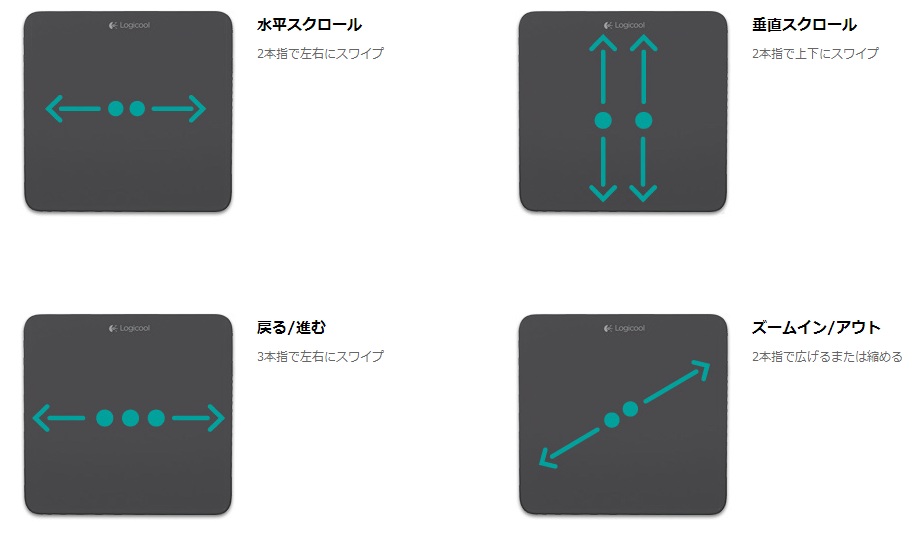
主にWindows7で使用するのはこの4つになるのでしょう。
Windows8でもそれは変わらないと思います。
垂直スクロールは、マウスより早くブラウザーや写真整理に使用しているPicasaを閲覧したりする時にはかなり快適でした。
タブレットデバイスが生まれた時にはあった3歳の娘にはマウスよりも何をするアイテムか理解がしやすかった様で、何度か使ってみせたところあっという間にyoutubeのお気に入りを見るのに使用していました。
しかし、これだけでは単なるマウスの代替品でしかないな~と思っていたところだったのですが、これはプレゼンをしたり、教育現場でしようするのに向いているのではないかと思いました。
それは、年賀状用のデザインを選ぶ際に嫁と娘がパソコンの前に陣取り、その背後に私がTouchpad t650 をもって立ちパソコンを操作して写真を挿入したり、拡大したりしながら選んでもらったのです。
これは普通のマウスには出来ない芸当です。
これがなかなかよく彼女達は画面を見て「あ~だの、こ~だの」と言ってもらえればよく、娘にも悪戯をされず進めることができました。PCを操るデバイスとしてこれは!と思った瞬間でした。
いまの段階で気が付いている追加して欲しい機能は、ドロウソフトで無理な姿勢をとらなくても絵を描いたり手書き文字の入力ができるようになったらな~なんて思っています。
年賀状を作る際に、手書きがいれられるかな?と思ったのですが、パッドの左角を押しながら指を走らせないと線がかけないので、自分の文字を普段通りに書くことは事実上むりでした。
今のところは、基本的な動作は満足していますね。
ついにKindleの予告状が [「どうぐ」への誘い]
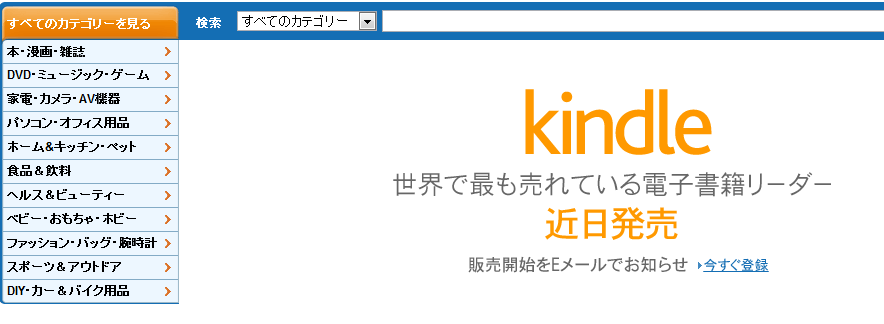
ついにKindleの発売予告がamazonのサイトに掲示されました!
と、いうことはある程度の出版社が、電子書籍のフォーマットとしてamazon方式を受容し日本でもkindle storeがオープンする事になったのでしょうか?
あるいは、端末だけの発売?ということになるのでしょうか?
それは、あまり考え難いのでリーダーと電子書籍一式の販売準備が整ったということだと期待します。
これまでは、ハード(リーダー)が購入できてもソフト(書籍)の面において、日本語書籍が揃っていなかったこともあって利用することはなかったのですが、両輪がそろったとしたならば個人的にはコミック以外の新刊は電子書籍で購入するようになるのではないかと思います。
何より、満員電車の中での読書環境がかなり改善されそうです。(期待)
販売開始のEメールで知らせてくれるサービスに早速登録をしました。
待ち遠しい!
ちなみに、kindleってなに?という方は、
「アマゾン、国内でKindleをまもなく発売」
「ついに上陸する「Kindle」--米ではFireが失速するもReaderは健在」
と、いったニュースさいとに詳しいので、そちらを参照下さい。
イメージとしては 
ひっそりAirMac Expressも [「どうぐ」への誘い]
AppleがWWDC 2012で発表したかどうかは分からないのですが、ひっそりとAirMac Expressが新しくなっていました。
幾つかのメディアを朝見たのですが、コメントがなく、
・新MacBookシリーズ
・iOS 6
・OS X Mountain Lionは7月登場
といった耳目を集める話しに比べると小さい話しですから仕方がないのでしょう。
あまり、詳細にWEBサイトをみた訳ではないのですが明らかに異なる点は携帯性ということは意識されていないデザインに変わった、ということでしょうか。
まず、その様に思った一番の理由が、電源がケーブルを介するものに変更されたという点です。
なんとなく、Apple TVに形状は近くなったといえます。
webでも「まったく新しいAirMac Express」と称しているぐらいなので、コンセプトが転換したということは間違いないのでしょう。
それにしも、何でメディアの注目が低いのが、購入しようと思っている私には気になります。
Lenovo ideapad U260を堪能 ~ 個人向け高級モバイルパソコン?~ [「どうぐ」への誘い]
暑い日が続いています。
東京では節電の影響で、地下鉄のクーラーも弱め。その上、日中は間引き運転されているので結構、混んでいます。汗をかきかき、ぼやきながら移動をこなしています。
そんななか、家の宅配ボックスをのぞくと、見慣れぬ形状の箱が届いていました。
早速、開封してみるとレビュー用にお借りしたideapad U260でした。
今日は、その印象を少しまとめてみたいと思います。
思ったよりも薄い箱に、最近はマニュアルやらCD-ROMがつかないからこんなもんかと、箱を開けてみました。
当然、大きな箱が本体だなと言うことで、大きな箱を取り出します。なかなか、厚手の良い光沢紙を使用した立派な箱です・・・、と思ったらいまひとつ箱が!。
まるで、高い辞書を取り出すか、高額書籍のような装丁です。なんとなくApple Computerを意識しているかのようです。しかし、この様な装丁は高級感に溢れて、箱から出す時の喜びがあります。高級な機械を買ったなという喜びでしょうか。
普段は、ビジネス用のパソコンばかり相手にしていて、無味乾燥な段ボールから機械を引っ張り出すことばかりなので、こういった<こだわり>は、嬉しくもあり、無駄だな~とも思ってしまいます。
もっとも、そこが高級パソコンとしての位置に相応しい装いなのでしょうが。
そして、本体を取り出してみると、なかなかいい感じです。
どう、いいのだ?と、いう声が聞こえて聞こえてきそうですがまずもっていい感じなのです。
マットな感じの表面。
片手に持った時の手のひらへのフィット感。
重量感。
このパソコンと、Moleskinと万年筆でもセットで持って歩こうかという雰囲気です。
ゴールドぽい配色も、「金」を想像させます。
マニュアルは、本体の下に、すっきりと収まっていました。
なんで、機械そのものの話ではなく、装丁の話ばかりかいているんだ?と思われるかもしれませんが、展示会などでは実物を見る事はあってもパッケージまで見る事はなく、正直にそのこだわりに感動したからなのでした。
1000台、限定発売ということもあるのでしょうが、気合いが入っていることは間違いないです。
実際の、触れた感想はまた後日に書いてみたいと思います。
今日は、風向きなのでしょうか、羽田からの離陸する夜間便の音が響いてきます。
ScanSnap S1100タッチ&トライイベント ~良い意味で予想を裏切る!~ [「どうぐ」への誘い]
久しぶりに製品のイベントにご招待されました。
開催場所は多くの方にとっては、面倒な場所であったのかもしれませんが、私にはとっては家に帰る途中。これまたラッキーでした。
今回のイベントのScanSnap。まだ職場が移動する前だから、2005年ぐらいでしょうか、当時ガジェット好きの課長が上司だった事もあり書類整理の一環として1台課に購入してもらったら、その便利さに部内の課長が1人1台もつという普及率を誇った秀逸な製品でした。その後は、複合機にスキャナー機能が付き、その方が大量処理には早いという事ですっかり陰がうすくなってしまいましたが・・・・。実際、私自身も複合機で処理するスピード感に魅力が転じてしまい、少し忘れていた製品でもあります。
ただ、それは今回の、ScanSnap S1100をさわるまで。
正直なところ、ScanSnapの良さは色々なところで言われているし、裁断→「自炊(※)」を日常としている人間にとっては三種の神器のひとつとして確立しているものを今更イベントで?という思いもあり、少し違和感を感じつつの参加でした。(※:「自炊」とは2ちゃんねるが由来の隠語で、 「自分で漫画や雑誌、書物などを電子化する」という意味、だそうです。うっかり言葉を使っていたけれど、今日まで由来はちゃんとはしらなかったな・・・。)
さて、本題のイベントです。
ScanSnapの発売元である株式会社PFUのECM統括営業本部 松本秀樹さんより会社についての説明がありました。PFUは、1960年に石川県で「ウノケ電子工業」として創業した今年50周年のかいしゃであるそうです。そして社名であるPFUは、パナソニックのP、富士通ののF、内田洋行のUの頭文字からとったもだそうです。
WEBサイトを見ると、いまは、P(Product:優れた製品).F(Factory:確かなものづくりを).U(Utility:お客様のために)というスローガン(?:ごめんなさい、適切な言葉が・・・)に変わっていました。
スキャナの製品シェアは世界で約50%にもなるそうです。日本の金融機関はいわんや中国の4大銀行でも使用されているそうです。金融機関で使用するような業務用のfiシリーズには1分間に100枚の処理能力を持つ製品もあるそうです。
と、いった企業説明の後に、いきなり「文具王」、高畑 正幸氏にバトンタッチ。
(メーカーの担当の方が製品プレゼンをしなくてもいいのでしょうか・・・)
ここまで書いて思いました。
高畑氏のプレゼンはライトニングトークの如く早口ではあったのですが、そのメモは後日改めて纏める事にします。じゃないとやたらと超大作になってしまいそうなので。
で、実際の製品。かなり小さいです。
そして、クレジットカードやプラスチックも読み込む事ができました。
そして、驚異的なことにこのイベントでは試すだけではなく、実際の製品を頂く事ができました。
そして、実際、ものすごく重宝しています。
毎日、家に帰ってきて、もらった資料や途中で頂いて資料、カード、名刺、ポップ。ひとまず読み込めるものは片端からpdfかjpgにして、さっさと捨てています。
その用途については、是非、これまた改めて書きます。
スキャナーね~位にたかをくくっていましたが、最早生活の一部になりました(笑)
使うほど「自分」に近づく ~ATOK2011のイベントへ行ってきました~ [「どうぐ」への誘い]

先日、ATOK2011の先行体験会イベントへ行ってきました。
場所は、Justsystemさんの東京支社のあるビルにて行われました。
(このビル、西新宿にあるのですが何となくこちら方面に行く事が最近多い気がします。)
Justsystemさんの本社は徳島県にあり 半分位の方はそちらに在籍しているそうです。
この新宿の東京支社は、つい先日、お引っ越しされたばかりで、なんだか光り輝いていました。
ご案内にたって頂いた社員の方も、美容室みたいですよね~と、笑い飛ばしていらっしゃいましたがIT系の企業はどこもオフィスがきれいだ!というのが私の感想です。
今回のイベントでお話を頂いたのは、ジャストシステム コンシューマ事業部企画部 井内有美さんでした。(下の写真)
先ず「ATOK」とは、から始まりました。
私自身は高校生の頃(もう20云年昔ですね)から使用しているので間違えなかったのですが、「えいとっく」と読みます。そして、Advanced Technology Of Kana-kanji-trnsferの頭文字をとったものです。本社のAwa-TOKushimaの略では?なんて噂も昔聞いた事がありますけれどね。
IME(Input Method Editor :パーソナルコンピュータをはじめとした情報機器で文字入力を補助するソフトウェア)であるATOKの歴史はながく、1983年にまで遡るそうです。
いまでは、ポメラやカーナビ、変わったところではテプラにも入っているそうです。
そして、ATOKは以下の点を目指して開発がされているそうです。
・入力効率の向上(変換精度、使い勝手)
・間違いのない日本語(入力支援、校正支援)
・マルチプラットホーム(日本語以外にも多言語への取り組み、追求)
・一人ひとりに快適な環境
その目的をクリアする為に専任の辞書開発メンバーもいるそうです。 このメンバーの方々は、辞書出版社と同様に、街中で目にするような単語を収集しているそうです。そのせいか、開発部隊に珍しく文系出身者の開発者が多く、女性や文学部出身者もおられるそうです。
その方達が収集した言葉から辞書を作成してこられたそうです。しかし、2010版からユーザーから送られて来た単語も精査して登録するようになったそうです。
これは余談ですが、「@@たろう(@@にはひらがなが2文字入ります)」という名前です。
一般的には「*太郎」と<た>は、<太>と表すのですが、私の名前は親の気まぐれで<た>は、<大>と表記します。
間違われる事には慣れっこなのですが、PCを替えたり環境が変わる度に辞書登録をするのは、正直億劫です。
しかし、今回のATOK2011には、私の名前がデフォルトで登録されていました。
もしかしたら、以前、Justsystemさんのサイトで登録をしておいたものが、拾われたのでしょうね~。正直、イベントで何気なく入力してみて感動してしまいました。
これだけでも、私にとってはATOKを購入しつづける理由の1つになりますね(笑)
開発者が収集したり、ユーザーが送ったものがそのまま辞書化される訳でもないそうです。出版される辞書同様に、更に外部の監修委員会が辞書の洗練をおこなうそうです。
それを表したのが、以下のスライドです。
しかし、言葉は常に変遷し基本的には増えていく傾向にあります。その為、辞書が大きくなってもスピードを失わないようにをして(重くならないような)チューニングも開発中ではされているそうです。
また、今回のATOK2011には新しい価値も附加されています。
端的にまとめると、
・使う人に併せた入力環境の実現
・通常のモードでも入力の言葉から最適モードに切り換える。
→ 関西弁モードなど
・ミスを見抜く → ミスタイプをしても自動補正
→ 過去に一度でも正しく入力したことがあれば、補正をしてくれる。
・コトバをオートチャージ
→ これまでは月次の更新があったが、自分の希望するコトバがでてこなかった。
よく見るサイトのRSSを登録しておくだけでwebからコトバを収集してくれる。
この、<コトバをオートチャージ>という機能は正直驚きました。
確かに自分がよく見るサイトは興味もあり、使用する頻度の高い単語が混ざっているわけですから、それを補ってくれるというのはとてもありがたい機能です。
イベントでは、ニュースサイトの登録がされていましたが、<ムバラク大統領>という単語等も出てきてタイムリーだな~と納得でした。 しかしながら、必ずしもこの機能、万能ではなく、webにフリガナはふっていないことから、解析するエンジンで言葉を分析するそうです。 つまりATOKで読みをふり直しているわけです。その為、完全な当て字では間違って覚えてしまうこともあるそうです。
もともとATOKは使えば使い込むほど、<わたし化>していく重要なお助けツールでしたが、一方で辞書は自分で丁寧にメンテナンスしていくか、先に書いたような開発メンバーの方が拾ってくださってアップデートされるのを待つしかありませんでした。
それが、WEBの世界を通してあらたに洗練されていくかと思うとなかなか興味深いです。
今回のイベントでは。AOTK2011プレミアムをJustsystemさんに頂きました。
強いて、今の段階でリクエストをあげるならば、RSSに普通の人はいちいち登録したりしないと思います。なので、ブラウザーのブックマークフォルダーにあるサイトはクローリングしてもらえたりするとよりいいのでは・・・。って、家庭内でパソコンが共有の方はマズイものまで集めてしまったりするかもしれないですね~。
既にインストールして使用しているのですが、まだ3日目ではちょっとよく分からないかな・・・。
(これまでもATOK2009を使用していました。)
と、いうことで2週間ほど利用して、その真価はあらためて記述したいと思います。
そういえば、昨日2月10日が、発売日でした。
本当は、 一太郎2011 創を買いに行こうと思っていたのですが残業で・・・。
来週にはいけそうなので、一太郎との組み合わせで書いてみたいなと思います。
さあ、明日も仕事だ~。
雪はどうなるかな・・・。
ScanSnap S1100 タッチ&トライイベント(2) ~「文具王」かく語りき~ [「どうぐ」への誘い]
ご招待頂いたタッチ&トライイベントの話題を前回に引き続いて書いてみたいと思います。
オセアニアの旅行は、また次回。

FUJITSU ScanSnap S1100 FI-S1100
- 出版社/メーカー: 富士通
- メディア: Personal Computers
さて、イベントは企業説明の後に、いきなり「文具王」、高畑 正幸氏にバトンタッチ。
(メーカーの担当の方が製品プレゼンをしなくてもいいのでしょうか・・・)
そして始まりました。
時間が限られていたという事もあるのでしょうが、まるでライトニングトークのように言葉の弾丸がはじけ飛びます。初めてお話を生で聞きましたが、高畑氏は伝えたい内容が沢山ありすぎて、とにかくそれを時間の中に詰め込まれようとしているのでしょう。
ひとまず、まとめると以下の様になりました。
・先ず、こんなスキャナをまっていた。
・(1300)毎日持ち歩くには重かった。
・ノートパソコンと一緒にカバンにはいる。非常に良くできているモバイルツール。
・モバイルの実用的なサイズ。
・インターフェイスはUSB1つだけ!(これ以外には何もない割り切りは素晴らしい!)
・アダプター不要
・純正ケースも出さなくて使用できるのもいい。
・附属のUSBケーブル最初からストラップがついている。
・厚紙の台紙がこれまでのスキャナーでは取れなかった、これはいける。
・電子書籍・電子雑誌本当に便利ですか?
→ 紙で読む方が早い。
電子雑誌はどこまで読んだか分からなくなる。(いらないページは捨てるボタンが欲しい)
もう、話が速いです。
要約すると、 ScanSnap S1100 は携帯して出張先でも何処でも何でもデータとして保存ができるようになったと、いうところでしょうか・・・・。
電子書籍には手をつけた事がないので、何ともいえないですが携帯性意外にはあまりメリットが私もないような気がします。
しかし、この様にもお話されています。
・スキャンするのはスクラップ → <自己満足>な行為
・スキャンした書類を再度閲覧する頻度は低い。
・でも、閲覧頻度の低いものも大量になれば価値は変わる。
・iPadが出てきたことで閲覧の方法が簡単になった。(出力が拡がった)
・「マイ」ロングテールが死蔵情報から活用情報に
・写真を全部スキャンしてiPadに入れておく
・紙を死蔵したくなければ、
→ 断裁機 + scansnap + iPadは必須だ!
・pdfではなくjpgで保存している。
→人に見てもらう際にAdobe Readerが起動するまでの時間がもったいない。
つまり、スキャンのスクラップは全て自己満足的な行為に過ぎないが、塵も積もれば何とやらで、ロングテール効果がいずれ出るようになると!とにかく紙データを死蔵したくなければスキャンだ~と言うような事をいわれてます。
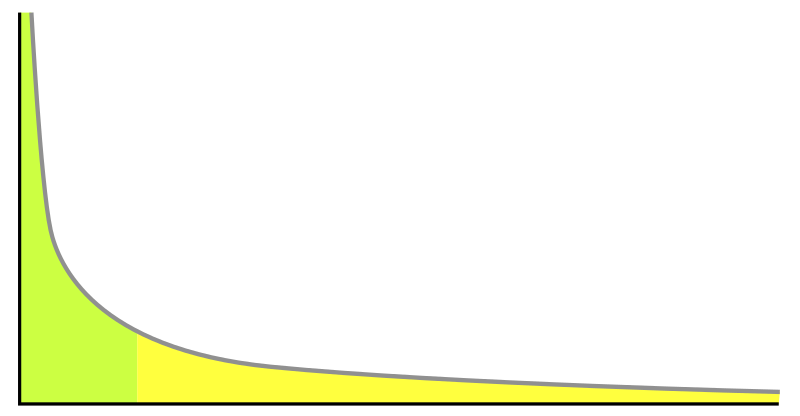
<ロングテール - Wikipediaを参照>
ここ数年世の中の趨勢と異なる次元で生活していたせいか、不勉強な私は?な単語だったのですが、あまり参照しないデータも何かの肥やしになるということでしょうかね。
pdfで保存するか、jpgで保存するかは難しいかと思います。
個人的にはデータを一つのコンポーネントにバインドしてしまいたければpdf。
一枚物であればjpgがいいのではないかと思います。
但し、私もOCR処理はしません。これはいまの技術では手間暇がかかるだけで、時間の無駄だからです。
更に高畑氏は続けます。
・直ぐにつかう情報をevernoteで保管し、見るのは当たり前。
・日々少しずつ蓄えていくのが大切である。 その場で処理。
・いつでもどもでもスキャナと一緒
・書類の分類はキーワードとタグ、フォルダ
千里の道も一歩からということでしょうね。
私もでは、 ScanSnap S1100 を頂いてからは紙を保管する事をやめてしまいました。
ただ、iPadはまだ導入していないので閲覧という観点においてはスピーディという感じにはならないでいます。いずれは・・・、と思っていますがもう少し熟れるのを待つかな~というところでAndroidも含めて技術の成熟を待っています。
しかし、evernoteを真面目に使い始めた昨今、なんでもデータはその1カ所にという事にしてきたので、タブレットも必須かなとは思い始めています。
と、いうのが高畑氏のコメントのまとめでしょうか。
結論としては、 ScanSnap S1100 は、価格も少し頑張れば手の届く範囲。新年からは新デジタル元年にしようという方にはいいかも~というところでしょうか。


